

بقلم Gina Barrow, ، آخر تحديث: October 5, 2017
"كان ابني يلعب على جهاز iPhone 6S الخاص بي وحذف معظم جهات الاتصال الخاصة بي ، وأتساءل عن ذلك هل هناك طريقة لاستعادة جهات الاتصال المحذوفة على iPhone بدون نسخ احتياطي؟ لست متأكدًا مما إذا كنت قد أجريت نسخًا احتياطيًا لجهات الاتصال الخاصة بي ، ولكن عندما تحققت من تحديث iTunes الخاص بي ، فقد اكتشفت أن جهات الاتصال الخاصة بي قد اختفت والآن أصبحت جاهلاً بما يجب القيام به. "~ تيسا
كل يوم يزداد معدل فقدان البيانات ولا يزال هناك المزيد من المستخدمين الذين ليسوا على دراية باستعادة البيانات. إنهم يتركون ملفاتهم دون استرداد حتى وقت انتقالهم. على الرغم من حرص iOS على توفير حلول النسخ الاحتياطي لمستخدميه ، لا يزال هناك مستخدمون لا يستخدمونها أو قد لا يكونون على دراية بكيفية استخدام عملية النسخ الاحتياطي والاستعادة. بصرف النظر عن خيارات النسخ الاحتياطي والاستعادة في iTunes و iCloud التي يوفرها أجهزة آبل، ألا تعلم أنك قادر على ذلك استعادة جهات الاتصال المحذوفة من iPhone بدون نسخ احتياطي?
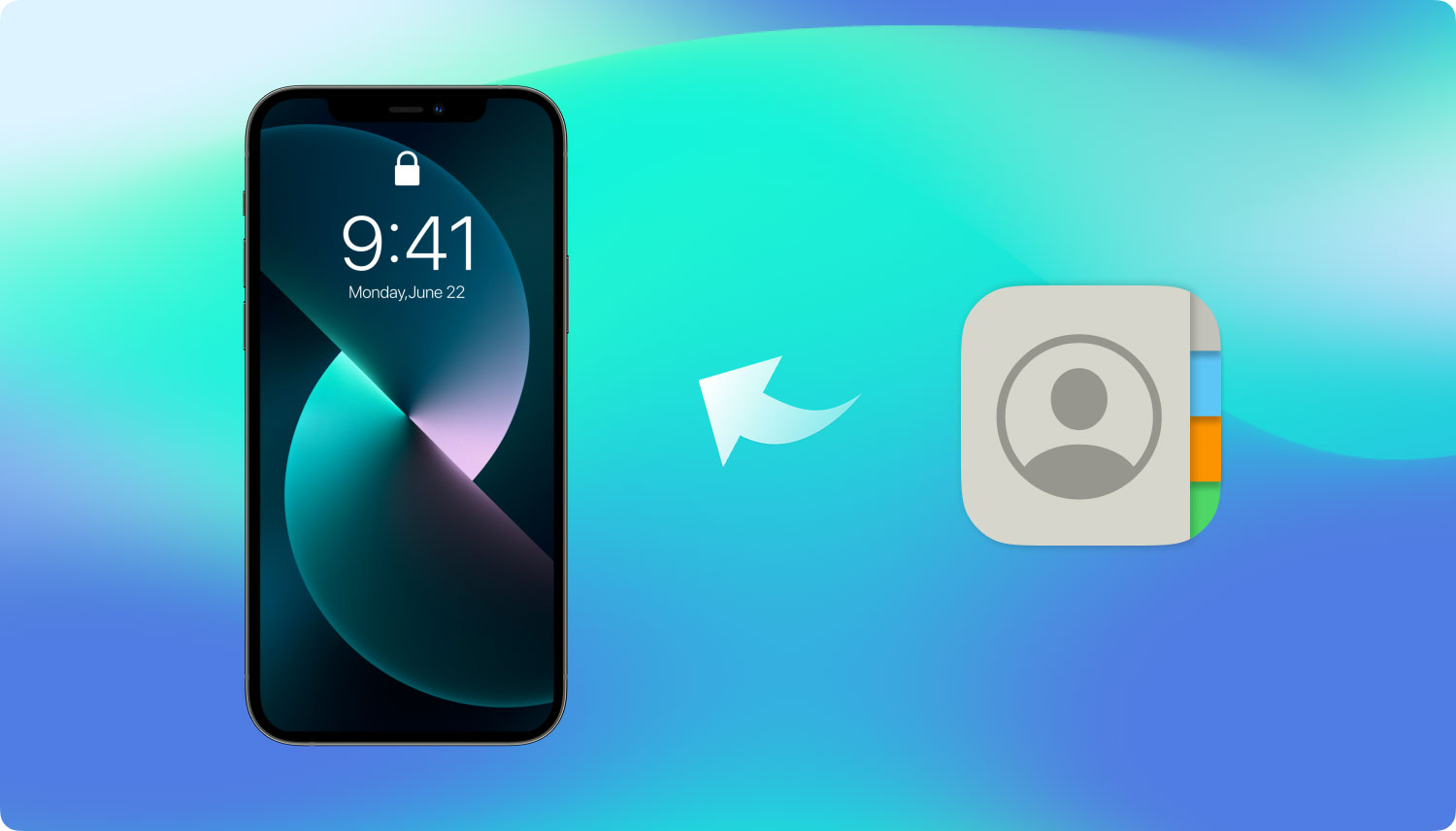
كيفية استعادة جهات الاتصال المحذوفة من iPhone مباشرة بدون نسخ احتياطي
في تكنولوجيا اليوم ، توجد بالفعل حلول لمواقف ومشكلات معقدة مثل فقدان البيانات. جعلت برامج الطرف الثالث طريقة الاسترداد أفضل وأسهل. واحدة من أكثر أدوات الاسترداد المطلوبة هي مجموعة أدوات FoneDog - استعادة بيانات iOS. يعزز هذا البرنامج استعادة البيانات بسرعة وسهولة من خلال المعاينة والاستعادة الانتقائية. مجموعة أدوات FoneDog - استعادة بيانات iOS يحظى بشعبية كبيرة بين ملايين مستخدمي iOS في جميع أنحاء العالم بسبب الميزات التالية:
لا يمكنك العثور على أي برنامج استرداد آخر فعال مثل مجموعة أدوات FoneDog - استعادة بيانات iOS. تم تطوير هذا البرنامج بهدف توفير استرداد سلس يمكن لأي شخص القيام به ودون الحاجة إلى أي خبراء تقنيين. كل ما تحتاجه هو أن يكون لديك مجموعة أدوات FoneDog - استعادة بيانات iOS ، جاهز على أجهزة الكمبيوتر الخاصة بك.
الجزء 1. استعادة جهات الاتصال المحذوفة من iPhone مباشرةالجزء 2. استعادة من iTunes Backup File عبر FoneDog Toolkit- iOS Data Recoveryالجزء 3. استخراج جهات الاتصال المحذوفة من iPhone عبر iCloudالجزء 4. دليل الفيديو: كيف يمكنني استرداد جهات الاتصال المحذوفة من iPhone بدون نسخ احتياطيالجزء 5. الاستنتاجات
قبل أن تكون قادرًا على ذلك استعادة جهات الاتصال المحذوفة من iPhone بدون نسخ احتياطي، تذكر أنه يجب عليك التوقف عن استخدام الجهاز بمجرد معرفتك بفقدان البيانات. هذا بسبب حذف أحد الملفات أو إزالتها من موقعها المحدد ، يتم نقلها إلى مساحة افتراضية وإخفائها كبيانات غير قابلة للقراءة حتى يتم استبدالها أو استبدالها. هذه المرة حاسمة لأن هذا هو المكان الذي يكمن فيه نجاح الانتعاش. لاسترداد جهات الاتصال المحذوفة من المساحة الافتراضية داخل الجهاز ، تحتاج إلى استخدام أدوات الطرف الثالث. مجموعة أدوات FoneDog - استعادة بيانات iOS أتقن علم استعادة البيانات بأساليبه الثلاثة. الخيار الأول هو استعادتها بدون نسخ احتياطي أو مباشرة من الجهاز. تحقق من هذه الخطوات حول كيفية القيام بذلك:
أولا، تحتاج إلى تحميل مجموعة أدوات FoneDog - استعادة بيانات iOS على جهاز الكمبيوتر الخاص بك ، يمكنك اختيار الإصدار المناسب لك (Windows أو Mac) ثم اتباع دليل التثبيت حتى تتمكن من تشغيل البرنامج.
باستخدام كبل USB الأصلي ، قم بتوصيل iPhone بالكمبيوتر وانتظر حتى يتم إنشاء الاتصال. انقر فوق 'الاسترداد من جهاز iOS"من اللوحة اليسرى للشاشة ثم انقر فوق"بدء المسح الضوئيلبدء عملية الاسترداد.

قد يستغرق المسح بعض الوقت ولكن بعد انتهائه ، يمكنك الآن معاينة جميع جهات الاتصال المحذوفة المستردة على الجانب الأيمن من الشاشة. على اليسار ، يمكنك رؤية جميع فئات الملفات الرئيسية. يمكنك مراجعة كل من جهات الاتصال وتحديد جهات الاتصال التي ستحتفظ بها. إذا كنت بحاجة إلى إجراء استرداد انتقائي ، فانقر فوق المربعات بشكل فردي وانقر فوق "استعادة"الموجود أسفل الشاشة. سيتم حفظ جميع جهات الاتصال المستردة على الكمبيوتر مع موقع الإخراج المطلوب.

هذه هي الطريقة الأسهل والأسرع استعادة جهات الاتصال المحذوفة من iPhone بدون نسخ احتياطي. لا توجد أشياء معقدة أخرى للقيام بها بخلاف استخدام البرنامج مجموعة أدوات FoneDog - استعادة بيانات iOS. كان إجراء الاسترداد بأكمله عبارة عن نقرة حتى يمكن لأي شخص استخدامه دون الكثير من المتاعب.
الطريقة الثانية لاستعادة جهات الاتصال المحذوفة ستكون عبر iTunes. سيعمل هذا فقط إذا كنت قد احتفظت بملف اي تيونز دعم. ومع ذلك ، إذا كنت قد نسيت القيام بذلك ، فيمكنك الالتزام بالخيار الأول. في حال كنت تريد أن تعرف كيف مجموعة أدوات FoneDog - استعادة بيانات iOS يعمل ، ثم تحقق من ذلك:
إطلاق البرنامج مجموعة أدوات FoneDog - استعادة بيانات iOS وانقر على خيار الاسترداد التالي وهو "قم بالاسترداد من iTunes Backup File'

مجموعة أدوات FoneDog - استعادة بيانات iOS يكتشف ملف النسخ الاحتياطي لـ iTunes الذي يعمل على جهاز الكمبيوتر الخاص بك ، لذلك سيعرض جميع ملفات النسخ الاحتياطي مع طوابع التاريخ والوقت. اختر ملف النسخ الاحتياطي المطلوب وانقر فوق "بدء المسح الضوئي'
اقرأ أيضا: كيفية استعادة محتويات النسخ الاحتياطي على iTunes بشكل انتقائي إلى iPhone 7؟

عند اكتمال المسح ، سترى جميع فئات الملفات الرئيسية التي تم نسخها احتياطيًا بواسطة iTunes. انتقل إلى جهات الاتصال وقم بمعاينتها على الجانب الأيمن من الشاشة. بمجرد العثور على جميع جهات الاتصال التي كنت تبحث عنها ، يمكنك استعادتها جميعًا أو اختيار جهات الاتصال المطلوبة فقط بشكل انتقائي. اضغط على 'استعادة"في الجزء السفلي من الشاشة. سيتم حفظ جميع جهات الاتصال في موقع مجلد الإخراج الذي حددته.
على الرغم من أن الاحتفاظ بنسخة احتياطية من iTunes مفيد جدًا خاصةً أثناء حالات فقدان البيانات ، إلا أن ما يثير القلق هنا هو أنه بمجرد تحديث iTunes مباشرة بعد الحادث ، لن تتمكن من إجراء أي استرداد. بصرف النظر عن ذلك ، لا يمكنك استعادة جهات الاتصال بشكل انتقائي فقط من محتويات نسخة iTunes الاحتياطية. تحتاج إلى تطبيق ملف النسخ الاحتياطي بأكمله ؛ فقط عندما تستخدم مجموعة أدوات FoneDog - استعادة بيانات iOS يمكنك القيام باسترداد انتقائي في iTunes.
خيار الاسترداد الثالث والأخير الذي يقدمه مجموعة أدوات FoneDog - استعادة بيانات iOS عبر iCloud. نعلم جميعًا مدى فائدة iCloud ومدى ملاءمته لجميع مستخدمي iOS. مجموعة أدوات FoneDog - استعادة بيانات iOS يتكامل مع حساب iCloud الخاص بك للتعامل واستعادة الملفات المفقودة أو المحذوفة. هذا مفيد أيضًا لأولئك الذين استخدموا iCloud كمصدر أساسي للنسخ الاحتياطي. إذا كنت مهتمًا بمعرفة كيفية عملها ، فتحقق من هذه الخطوات:
اذهب الى مجموعة أدوات FoneDog - استعادة بيانات iOS وتوجه إلى خيار الاسترداد الثالث "الاسترداد من iCloud Backup File'
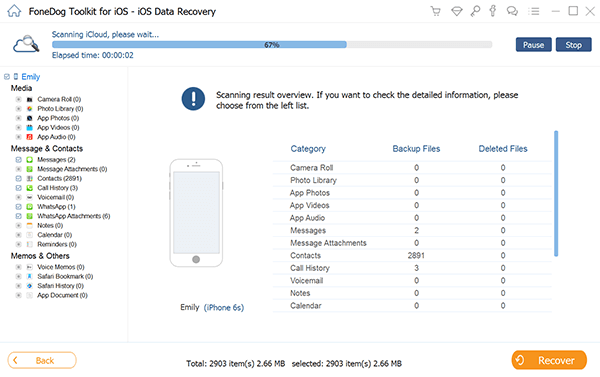
الشيء التالي الذي عليك القيام به هو تسجيل الدخول إلى حساب iCloud الخاص بك باستخدام نفس التفاصيل التي تستخدمها على iPhone. لا تقلق بشأن خصوصيتك مجموعة أدوات FoneDog - استعادة بيانات iOS تلتزم بحماية حسابك.

بمجرد تسجيل الدخول ، يمكنك الآن رؤية قوائم النسخ الاحتياطية التي قام بها جهاز iPhone الخاص بك على السحابة. اختر أحدث ملف وانقر فوق "تحميللذلك سيتم تنزيل محتويات النسخة الاحتياطية واستخراجها.

بعد النقر فوق "تحميلسترى شاشة منبثقة تتيح لك اختيار الملفات التي تريد استعادتها. لتسريع عملية الاسترداد ، يمكنك بالفعل اختيار "روابط الاتصال "وانقر"التالى'.
اقرأ المزيد:
بعض الطرق الفعالة لتنزيل مقاطع الفيديو من iCloud
أفضل دليل: كيفية استرداد محتويات النسخ الاحتياطي على iCloud بشكل انتقائي لجهاز iPhone الجديد 7

بعد استخراج محتويات النسخة الاحتياطية ، سيُطلب منك مكان حفظ الملفات بعد الاسترداد. اختر موقع المجلد المطلوب على جهاز الكمبيوتر الخاص بك. يمكنك الآن رؤية العرض الكامل لجميع الملفات المستردة من iCloud ويمكنك الانتقال إلى 'روابط الاتصال واختر أسماء جهات الاتصال التي تريد استردادها. انقر 'استعادة"الموجود أسفل الشاشة لحفظها.
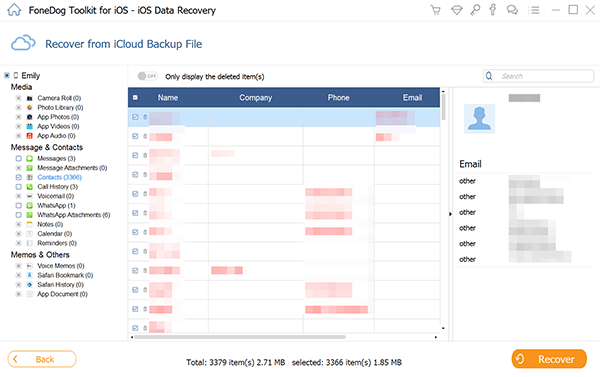
تمامًا مثل iTunes ، لا توفر استعادة iCloud استردادًا انتقائيًا بالإضافة إلى أنها تحتاج إلى مسح جميع المحتويات والإعدادات أولاً قبل أن تتمكن من الاستعادة من نسخة iCloud الاحتياطية. عند القيام بذلك ، ستفقد المزيد من البيانات لأنك قد تفقد التطبيقات والملفات الحالية والحالية على iPhone.
يمكن استعادة البيانات حتى إذا لم يكن لديك أي نسخ احتياطية. يمكنك استعادة جهات الاتصال المحذوفة من iPhone بدون نسخ احتياطي فقط باستخدام مجموعة أدوات FoneDog- استعادة بيانات iOS. بالطبع ، لا يزال من الضروري بالنسبة لك إنشاء نسخ احتياطية بانتظام لأنه يمكنك أن تطمئن إلى أن جميع بياناتك آمنة مهما حدث. مجموعة أدوات FoneDog - استعادة بيانات iOS هو برنامج قيم ساعد الملايين من مستخدمي iOS على مستوى العالم من حيث استعادة ملفاتهم المفقودة أو المحذوفة مثل رسائل, تاريخ سفاري, الصور. لقد ثبت أيضًا فعاليته في استعادة الملفات من أحدث أجهزة iPhone 7 و 7 Plus و iOS 10.
الناس اقرأ أيضاكيفية استرداد مقاطع الفيديو المحذوفة من iPhone بدون نسخ احتياطيكيفية استعادة الرسائل المفقودة بدون نسخ احتياطي
اترك تعليقا
تعليق
دائرة الرقابة الداخلية لاستعادة البيانات
طرق لاستعادة البيانات المحذوفة من اي فون أو آي باد3
تحميل مجانا تحميل مجانامقالات ساخنة
/
مثير للانتباهممل
/
بسيطصعبة
:شكرا لك! إليك اختياراتك
Excellent
:تقييم 4.5 / 5 (مرتكز على 105 التقييمات)